Rutine for hjemmeløsning
Mål/Hensikt
Opprettholde normal drift i en situasjon der man er påtvunget å jobbe hjemmefra
Ansvar
Ansatte på Responssenteret
Beskrivelse
Den ansatte får levert en kasse med utstyr. Den skal inneholde følgende:
- 2 PC m/ladere.
o Normalt vil dere få 1 UMO-pc og 1 kommunal PC, men dere kan også få levert 2 kommunale PC-er
o Ved spesielle tilfeller kan det bli aktuelt å åpne svarprosedyre og mail fra privat PC
- Telefon m/lader
- Headset/ørepropper
- Mus og musematte
- Tastatur
- Youbikey (kan brukes dersom Duo mobile ikke virker)
- Nettverkskabel
- Overflatesprit
Fremgangsmåte:
- Start PC
- Umo-PC: passordet er respons
- Kommunal PC: Logg inn med kommunalt brukernavn og passord
- Første gang på kommunal PC. Trykk på påloggingsalternativer og trykk en gang på ikonet for Globel protect
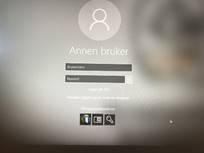
- Bruk nettverkskabel direkte i ruter. Evt logg på trådløst nett hjemme
- Sett hvilemodus til 1 time
Innlogging UMO
- Bruk UMO-PC hvis du har det
- Trykk på link til UMO på skrivebordet
- Uten link: Trykk på Google Chrome (evt annen nettleser) og skriv inn nettadressen: https://remote1.telenorobjects.com/RDWeb
- Logg inn med vanlig brukernavn og passord, og Duo mobile
- Kommunal PC: Når man trykker på alarmpost legges linken nede i v. hjørne (se bilde under)
- 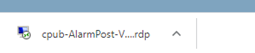
- Trykk på den og du kan da koble til
- Det kommer et nytt bilde. Skriv inn brukernavn og passord en gang til (må ha med telenorobjects.com)
- 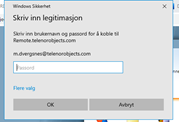
- Logg inn med telefonnummeret til vedlagt telefon
Innlogging svarprosedyre
- Kommunal PC: Gå inn på innafor, mine arbeidsrom, Kommunalt responssenter, svarprosedyrer
- Fra UMO-PC eller privat PC: Åpne nettsiden: https://krikom.sharepoint.com/sites/innafor
Innlogging mail
- Kommunal mail: Trykk på webmail
- På privat PC: Åpne nettsiden: outloook.office365.com
- Husk å lese fellesmailen post.responssenter
Innlogging Umo Stavanger:
- Akkurat samme som Umo Fornebu, men bruk nettadressen: https://remote2.telenorobjects.com/RDWeb
Innlogging Dignio:
- Åpne nettsiden: https://app.dignio.com/#!/login
Avdelingsleder avgjør hvem som har ansvar for Stavanger/Dignio. Dersom du ikke får beskjed trenger du ikke logge inn. Du vil evt få en ekstra skjerm dersom du skal ha ansvar for Stavanger. Dignio kan man ha på samme skjerm som svarprosedyren, og sjekke den med jevne mellomrom
Koble til trådløst headsett:
- Koble enheten til strøm, og følg oppsettet på skjermen
- Velg legg til ny
- Finn enheten under bluetooth på telefonen
- Overføringen skjer via bluetooth
- 
Kommunikasjon med kollegaer:
- Send melding til vakttelefonen (947 95 030) om at du er pålogget
- Den som har ansvar for vakttelefonen svarer da hvem andre som er på jobb
- Avtal tidspunkt for pauser. 30 min dag/kveld/natt, 90 min på langvakter. Ha mobil tilgjengelig i pause slik at man evt kan ringes tilbake
- Den som har ansvar for vakttelefonen sender melding om at operatør hjemme kan logge seg ut. Hvis man ikke hører noe og vakten er over logger man seg ut
- Meld hverandre hvis det er noe spesielt, og husk at alle jobber sammen, selv om noen sitter hjemme
Etter endt vakt:
- Vask av alt utstyr med halvfuktig klut. Sprit med vedlagt overfaltesprit og tørkepapir
- Legg alt tilbake i kurven
- Kurven blir hentet
Husk:
- Vær ekstra nøye med å sjekke klientlogg og logge alarmene slik at alle forstår hva du har gjort/ikke gjort
- Vær obs på taushetsplikten når du sitter hjemme. Andre skal ikke høre hva du sier
Viktige telefonnummer:
Vakttelefon: 947 95 030
Plattform: 67 11 00 99
Renate: 957 70 769
Monica: 995 22 614